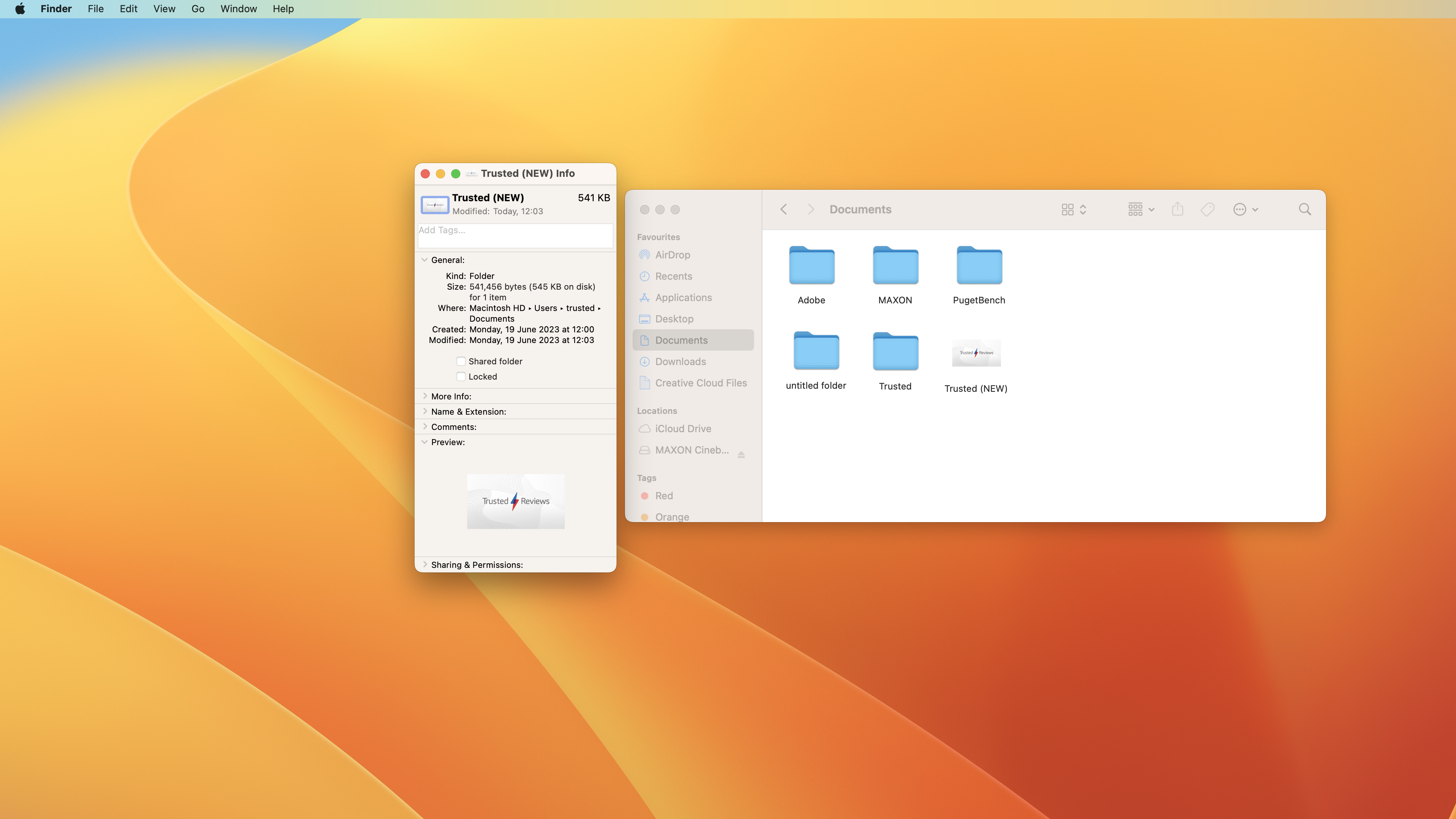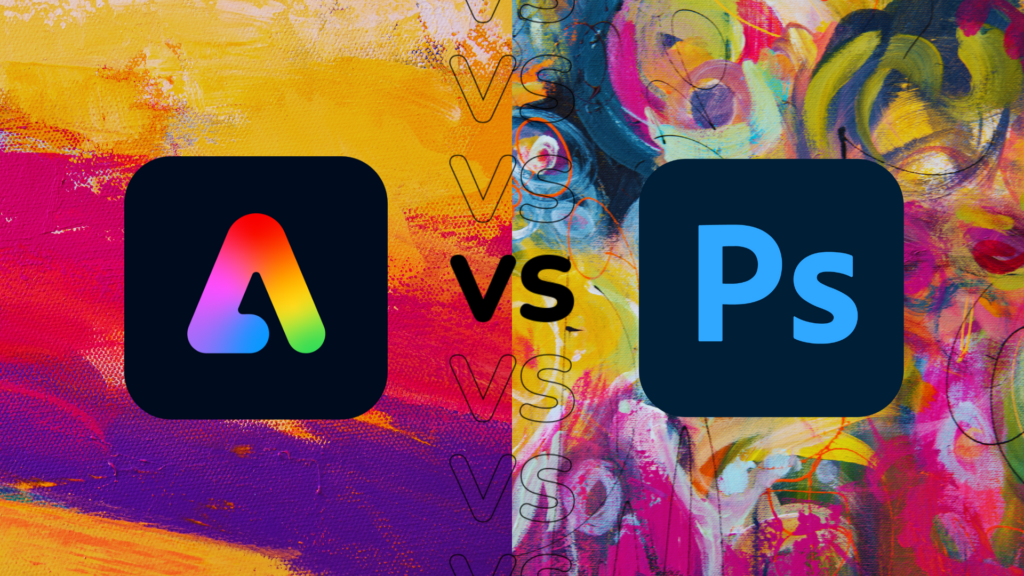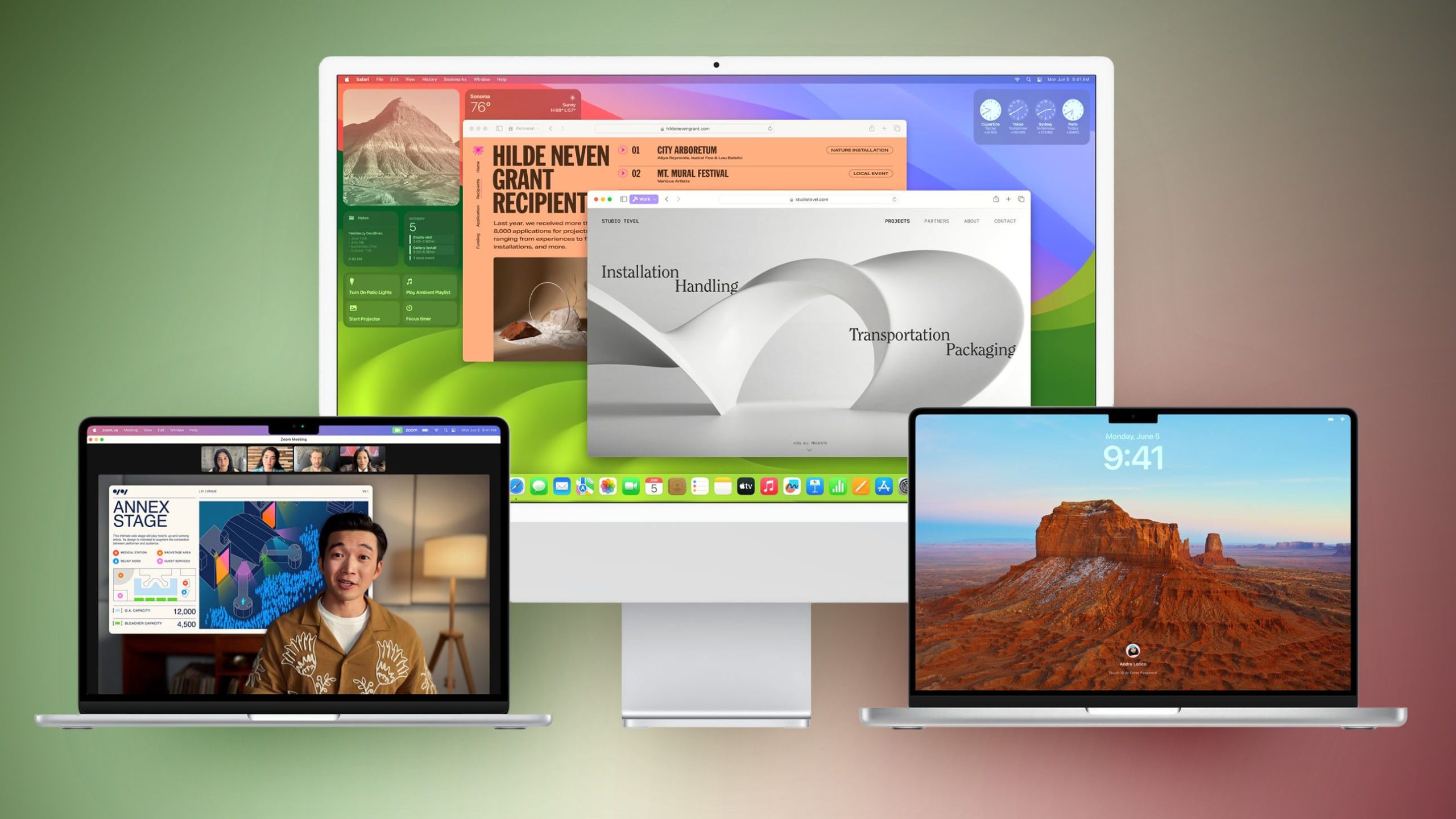Les dossiers sont ennuyeux et, même si vous aimez l’organisation, l’aspect fade du format de stockage n’est pas vraiment excitant. Heureusement, vous pouvez égayer les choses et aider à organiser vos fichiers de manière plus visuelle en changeant les icônes de dossier dans MacOS. Voici comment.
Des choses comme les dossiers et les fichiers sont loin d’être la partie la plus excitante d’un système d’exploitation comme MacOS mais, surtout si vous utilisez un appareil pour le travail, garder les choses en ordre peut vous faire gagner beaucoup de temps.
L’un des moyens les plus simples de procéder consiste à ajouter des images à vos dossiers pour vous aider à les distinguer rapidement. Ce sont les étapes clés pour changer les icônes de vos dossiers sur MacOS.
Ce dont vous aurez besoin :
- Un Mac
La version courte
- Ouvrir le Finder
- Localiser l’image à définir comme icône
- Sélectionnez Modifier et copier
- Accédez au dossier que vous souhaitez modifier
- Sélectionnez le dossier puis Modifier et obtenir des informations
- Cliquez sur la petite icône de dossier en haut à gauche de la fenêtre
- Sélectionnez Modifier puis Coller
-
Marcher
1Ouvrir le Finder
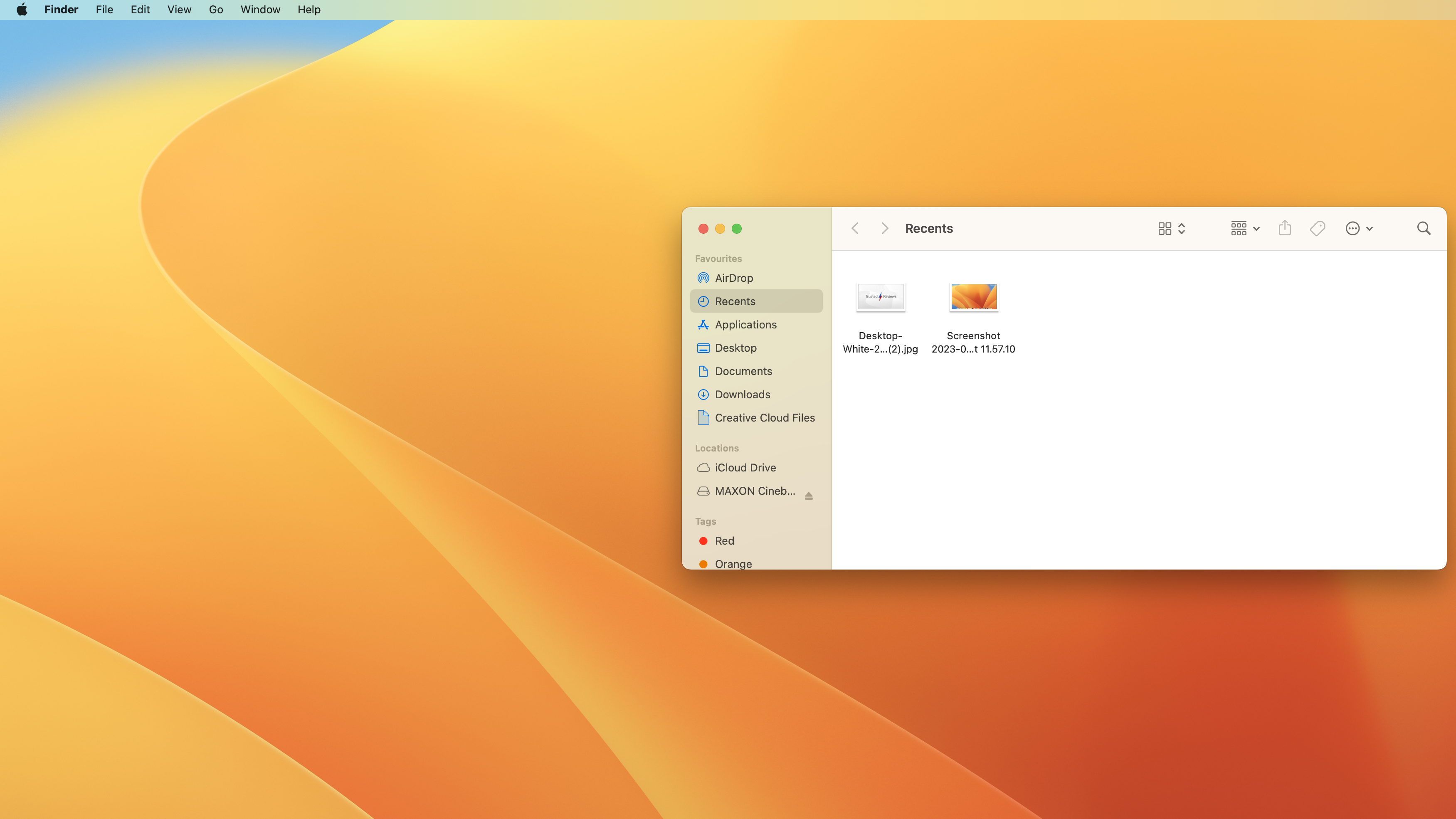
Cliquez sur l’icône Finder de votre dock pour l’ouvrir.
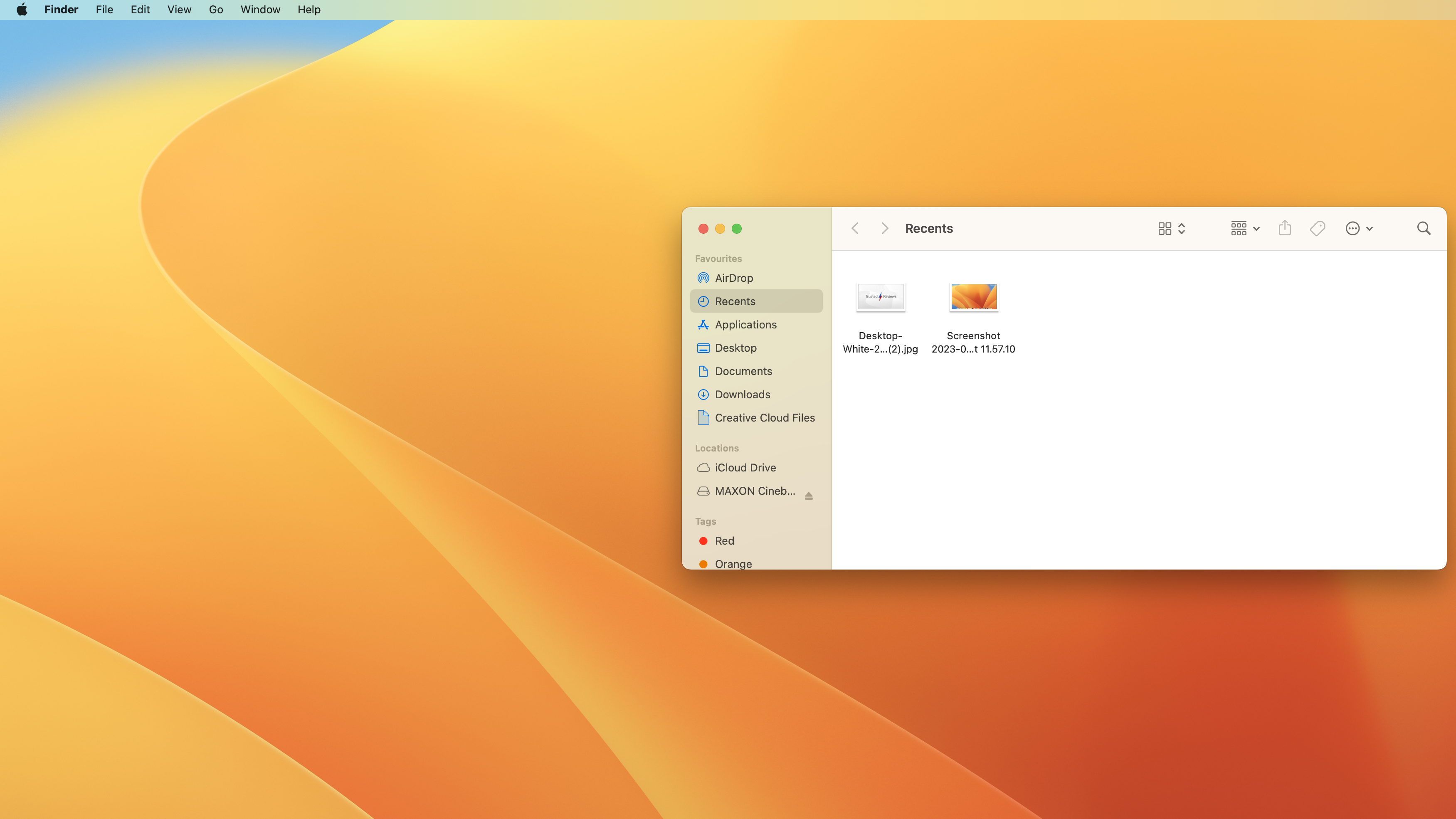
-
Marcher
2Localisez l’image et ouvrez
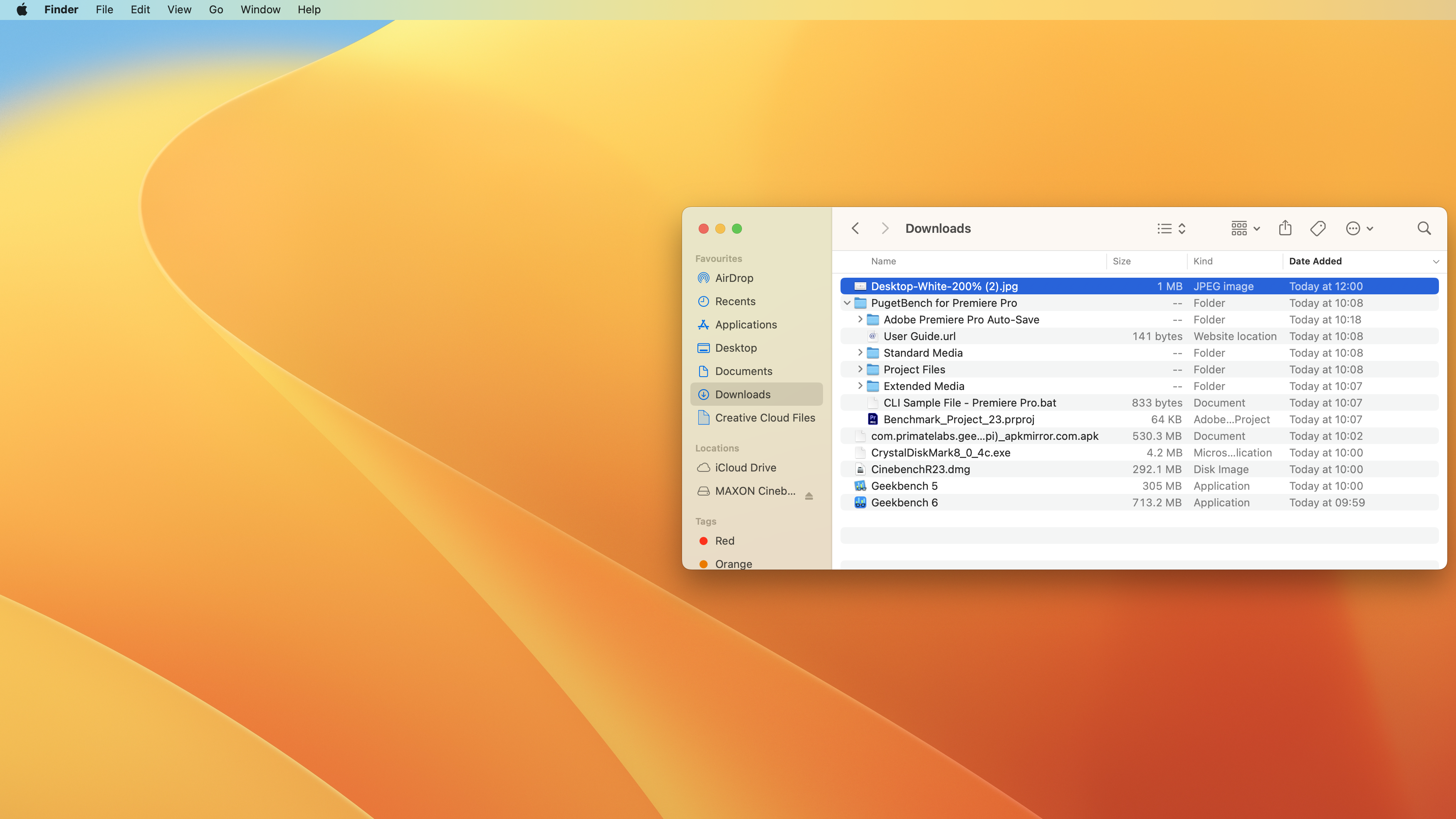
Accédez à l’image que vous souhaitez attribuer comme icône de dossier et double-cliquez pour l’ouvrir.
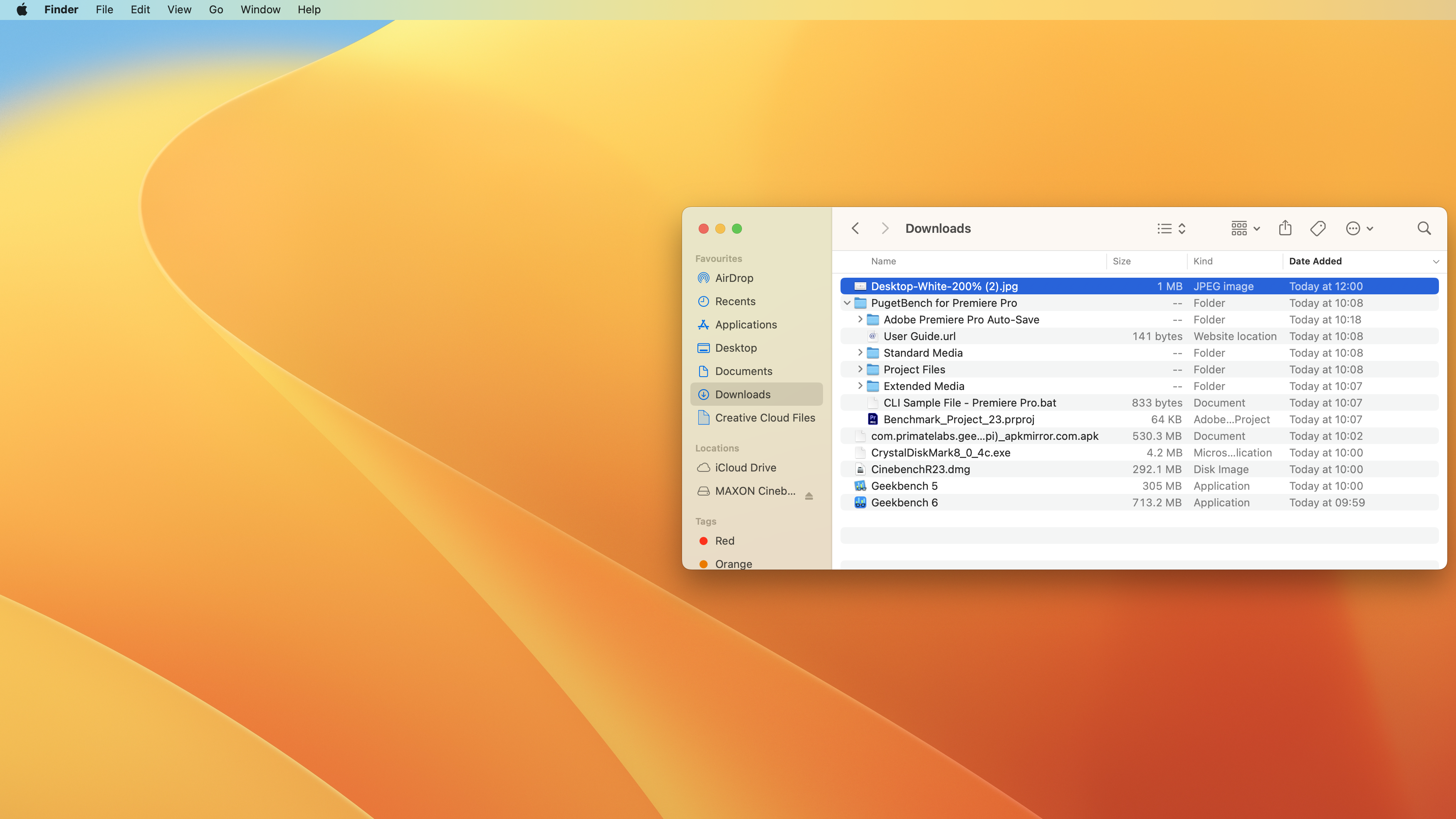
-
Marcher
3Sélectionnez Modifier et copier
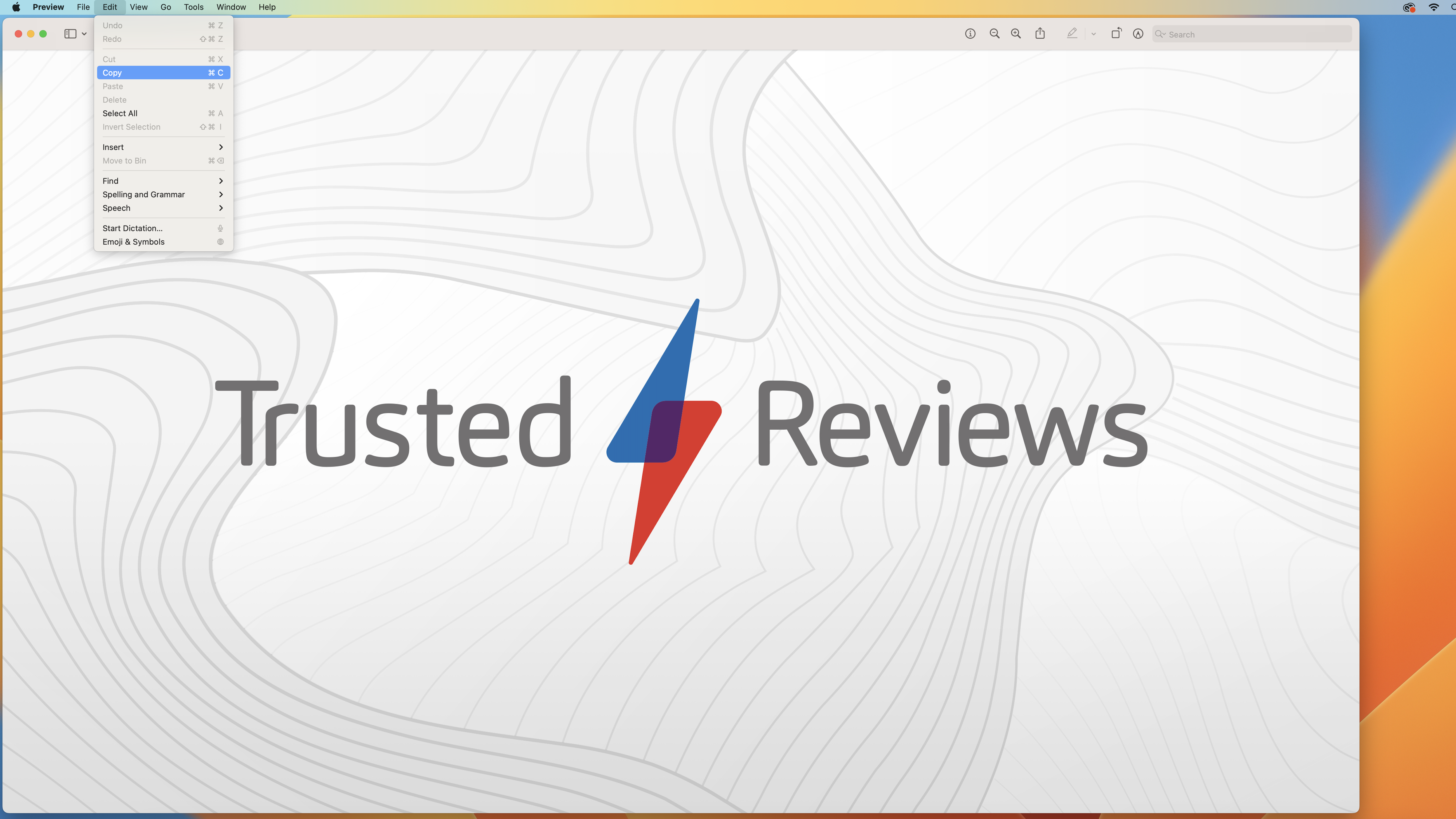
Maintenant que l’image est ouverte, sélectionnez Modifier dans le coin supérieur gauche de l’écran, puis Copier.
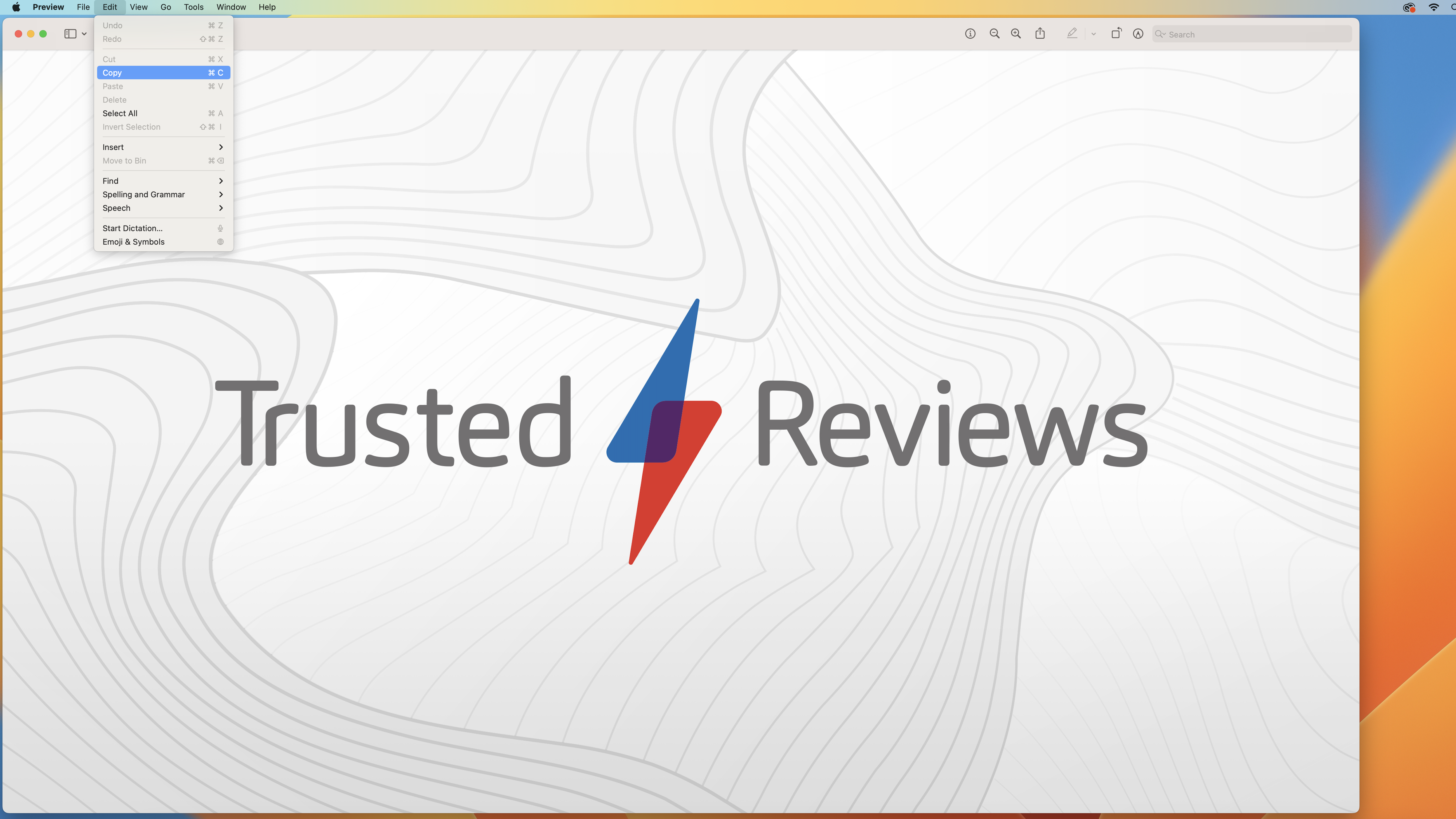
-
Marcher
4Sélectionnez le dossier et cliquez sur Fichier puis Obtenir des informations
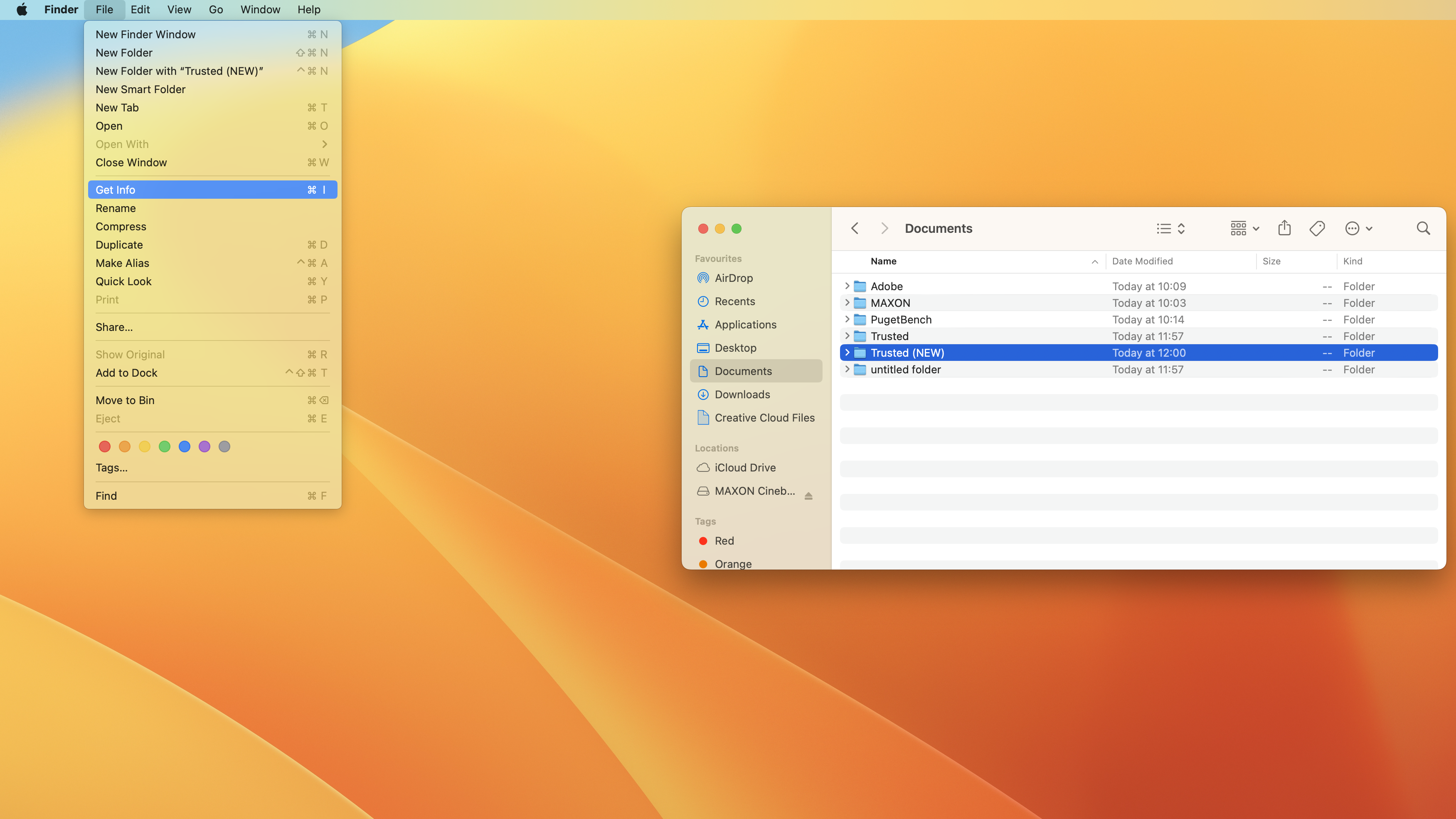
L’image est maintenant copiée. Dirigez-vous vers le dossier avec l’icône que vous souhaitez modifier. Sélectionnez-le, puis cliquez sur Fichier et ensuite sur Obtenir des informations.
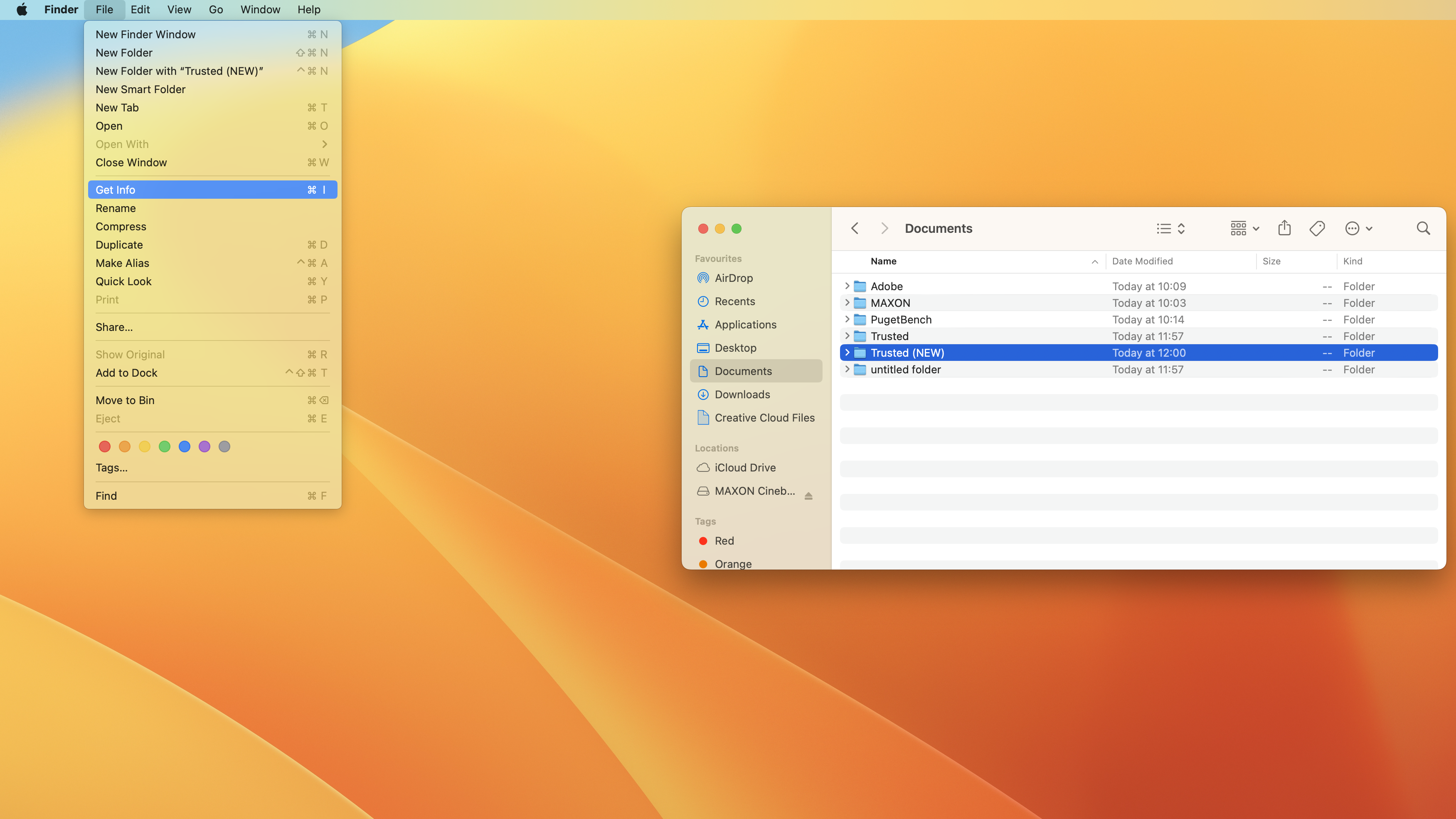
-
Marcher
5Cliquez sur la petite icône de dossier en haut à gauche de la fenêtre
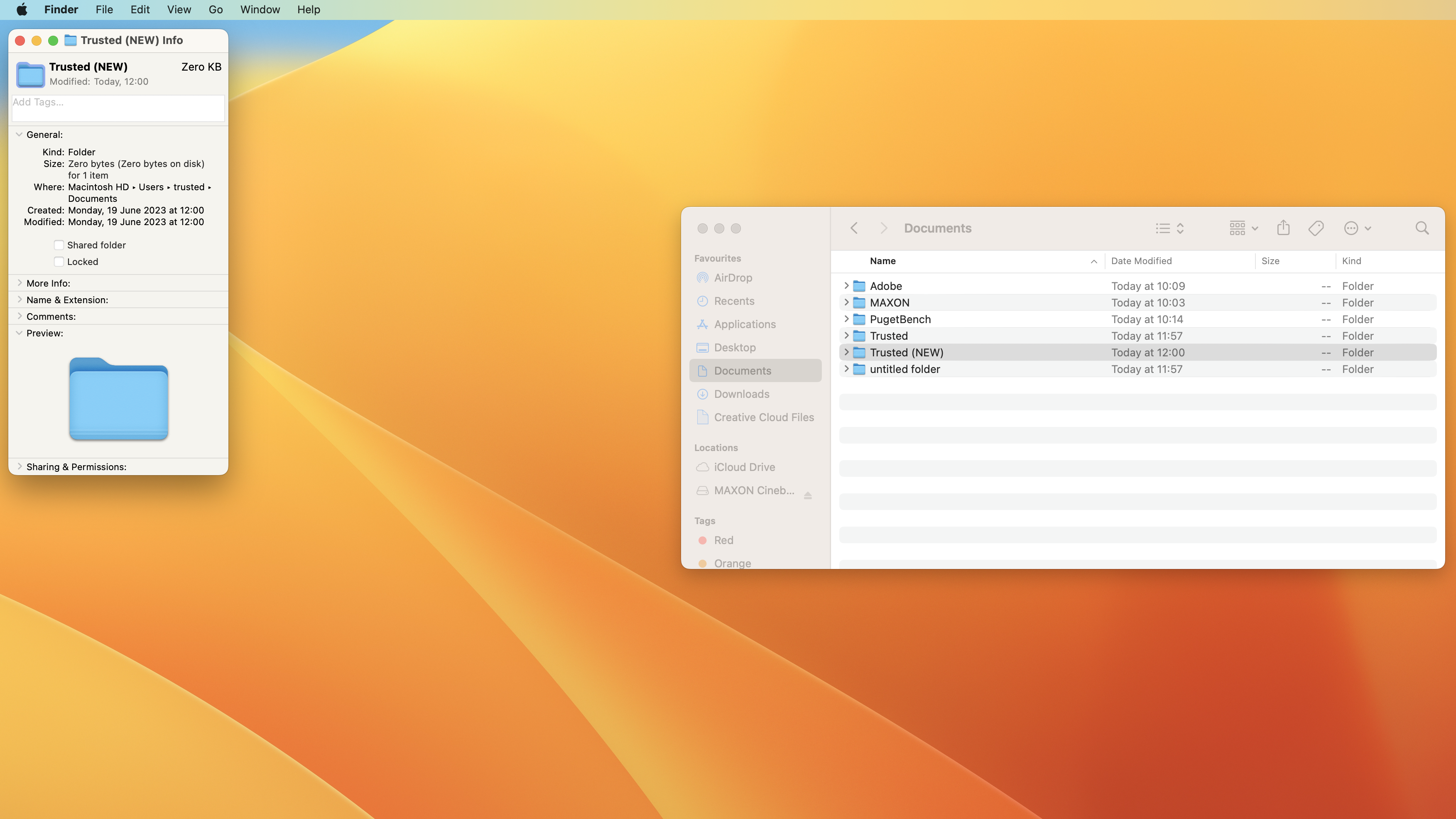
Vers le haut à gauche de l’écran, il y aura une petite icône de dossier (surlignée en bleu dans l’image), cliquez dessus.
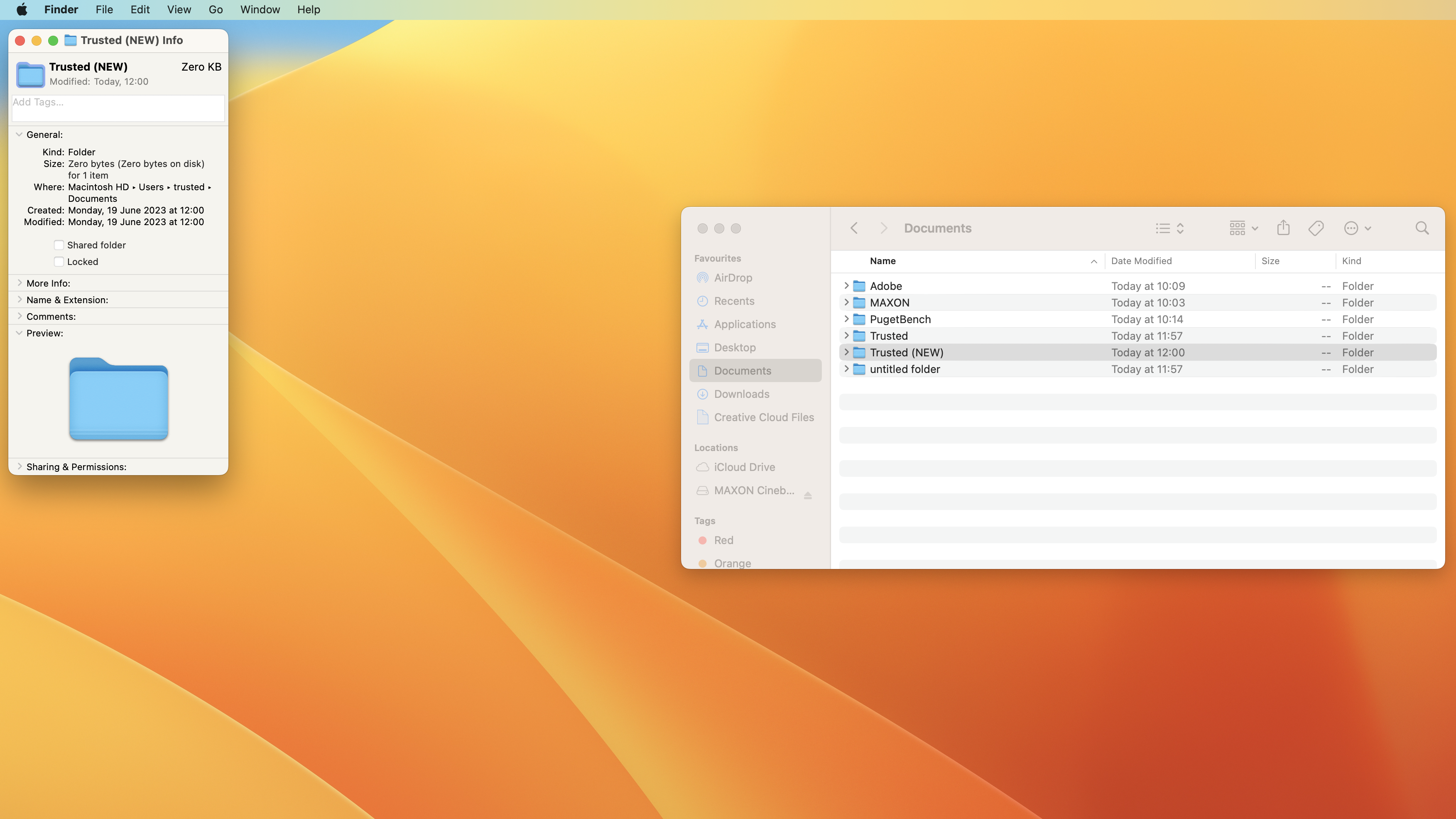
-
Marcher
6Sélectionnez Modifier puis Coller
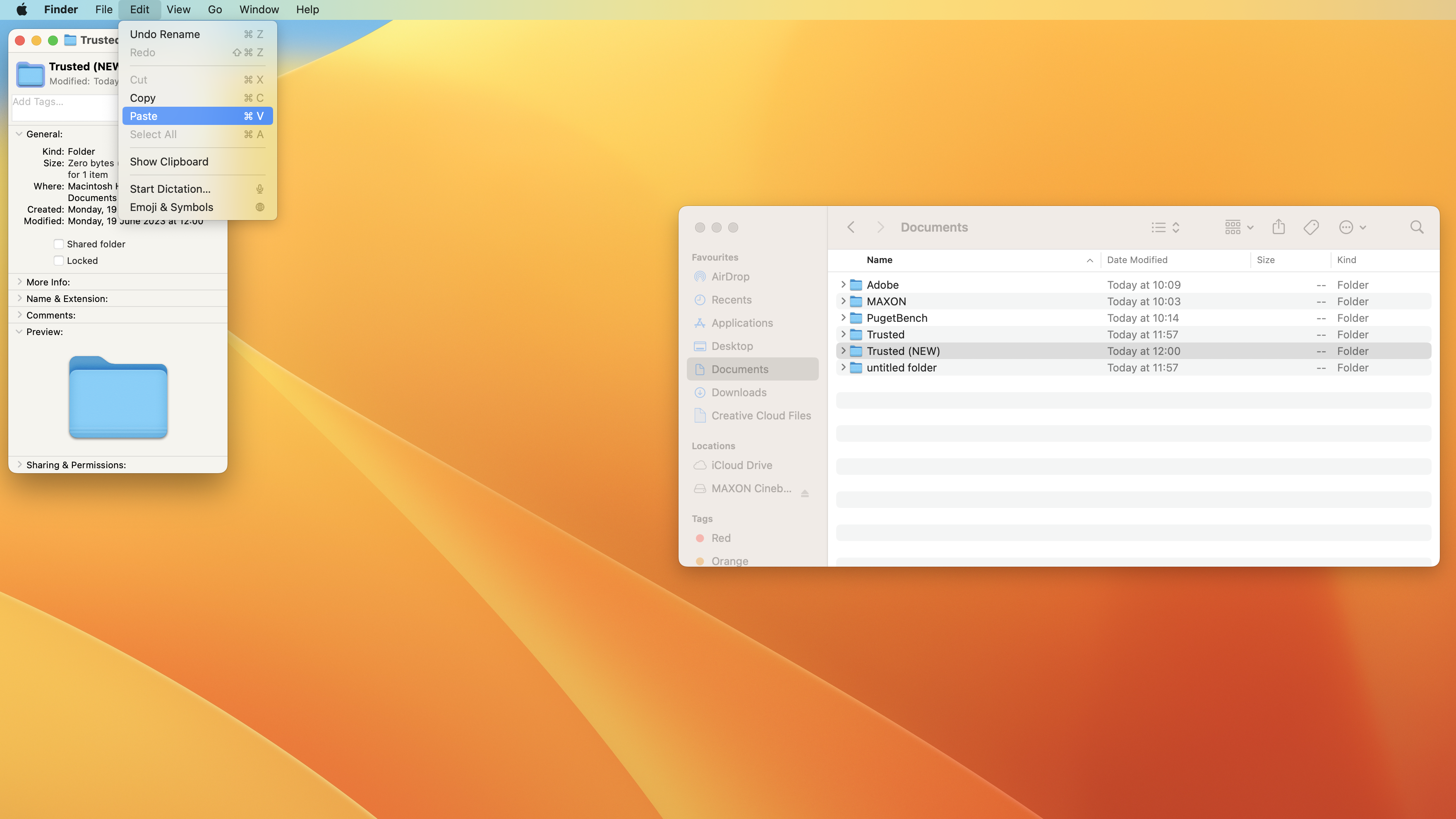
Cliquez sur Modifier puis sur Coller pour ajouter votre image à ce dossier.
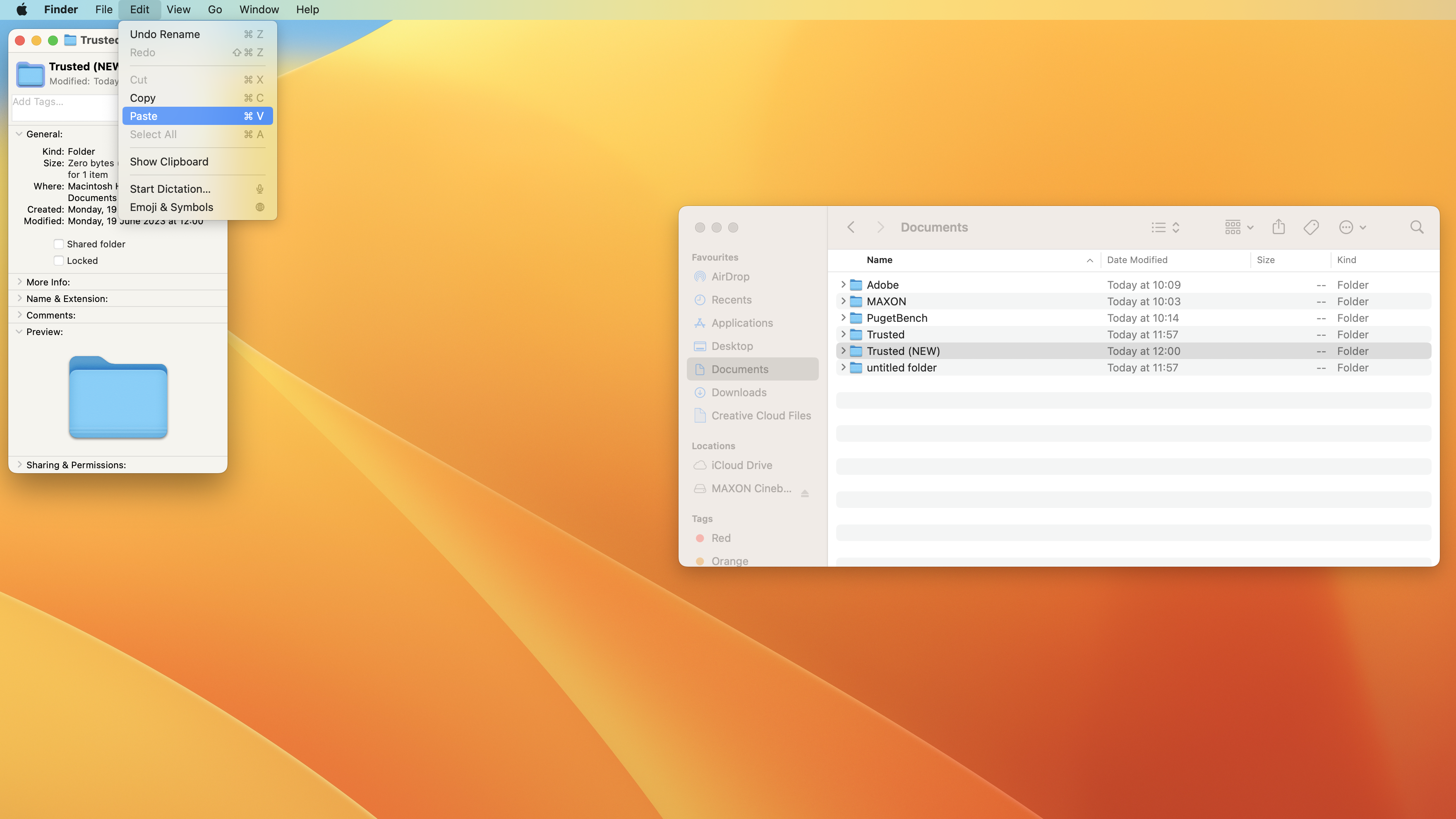
-
Marcher
7Votre image sera maintenant affichée sous forme d’icône de dossier
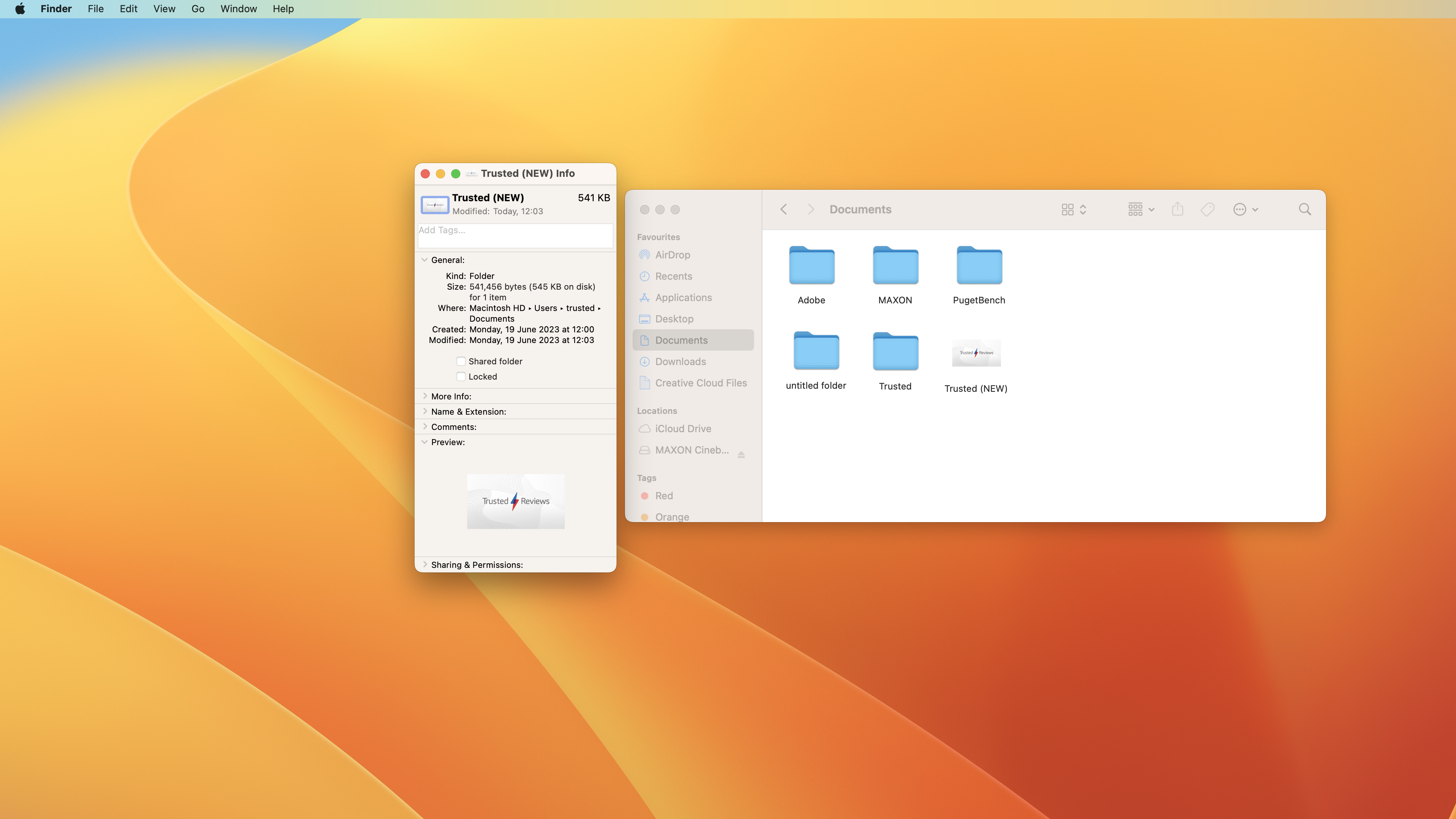
Comme vous pouvez le voir sur l’image, l’image souhaitée sera désormais affectée à l’icône du dossier.